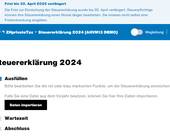Smarthome
11.09.2024, 15:00 Uhr
Cleverer Heimassistent
Die kostenlose Software Home Assistant gehört zu den besten Plattformen, um das eigene Heim smart zu machen. Doch die Möglichkeiten sind endlos. Mit folgenden Tipps und dem richtigen Vorgehen wird der Einstieg deutlich einfacher.

(Quelle: Unsplash.com/Jakub Zerdzicki)
Systeme zur Heimautomatisierung gibt es zahlreiche. Bereits der Gedanke daran wird von der Qual der Wahl begleitet. Fast alle Schwergewichte der Branche möchten sich ihren Teil des Kuchens sichern: darunter Amazon Echo, Apple HomeKit, IKEA Home Smart, Google Nest oder Samsung SmartThings, um nur die wichtigsten zu nennen. Dabei versuchen alle, ihr System zum einzig Wahren zu erklären – und doch funktioniert es meistens nur mit den eigenen Geräten optimal.
Die Anwendung Home Assistant ist hingegen vollkommen offen. Die Software bietet eine grundsolide Plattform, die an keinen Hersteller gebunden ist. Stattdessen wird alles integriert, was nicht bis drei auf den Bäumen ist – und zwar bis hin zur elektrischen Zahnbürste. Aber auch die Aufschlüsselung der Energie bei einer PV-Anlage wird automatisch visualisiert, Bild 1. In Home Assistant (im Folgenden kurz «HA» genannt) lässt sich fast alles bis ins letzte Detail steuern.
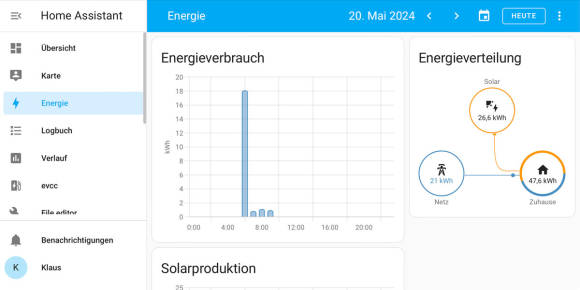
Bild 1: Die Installation der PV-Anlage wird automatisch erkannt und gleich integriert, zu finden in der linken Spalte unter Energie
Quelle: PCtipp.ch
HA entwickelt sich seit 2013 rasend schnell weiter. Am ersten Mittwoch eines Monats erscheint jeweils eine neue Version, die auf YouTube mit einer «Release Party» abgefeiert wird. Und deshalb ist jetzt schon klar: Die Version 2024.10 wird am ersten Mittwoch im Oktober freigegeben, also am 2. Oktober 2024.
Doch dieses Tempo birgt eine Schattenseite. Die Oberfläche wird konstant optimiert und ist unterdessen erwachsen geworden. Das führt auch dazu, dass ältere YouTube-Tutorials für Einsteiger kaum mehr nachvollziehbar sind, weil eine gänzlich andere Oberfläche gezeigt wird. Wenn also ein Video überhaupt keinen Sinn ergibt, achten Sie auf das Datum seiner Veröffentlichung.
Die Modelleisenbahn
Das Ziel eines Smarthomes besteht nicht darin, einen banalen Lichtschalter durch eine App zu ersetzen. Stattdessen dreht sich alles um die Automatisierung: um Abläufe, Auslöser und die Freude, wenn sich etwas wie von Geisterhand bewegt. Wie bei einer Modelleisenbahn besteht die Absicht nicht darin, damit zu spielen – sondern sie zu bauen und immer weiter zu verfeinern.
Bild 2: Wenn die Infrastruktur stimmt, lassen sich sogar ausgewählte Zahnbürsten von Oral-B via Bluetooth ins Smarthome integrieren
Quelle: PCtipp.ch
Der leichte Weg
Bei HA handelt es sich um eine Steuerzentrale, die alle Smarthome-Geräte im Netz einbindet, überwacht und koordiniert. Die Open-Source-Software ist kostenlos, genau wie ihre unzähligen Erweiterungen. Eine Übersicht sämtlicher Downloads von HA finden Sie unter dem Link home-assistant.io/installation.
HA läuft zum Beispiel auf einem PC, einem NAS, einem Raspberry Pi oder auf einem anderen Rechner. Weil das Gerät jedoch stets aktiv sein muss, ist ein PC keine gute Wahl – weder von seiner Verfügbarkeit noch vom Energieverbrauch her. Der günstige Mini-Computer Raspberry Pi wäre hingegen bestens für einen Dauerbetrieb ausgelegt, bedingt aber etwas Wissen und eine Bereitschaft zum Basteln, um HA einzurichten.
Tipp: Wenn Sie ein möglichst frustfreies Erlebnis anstreben, sollten Sie zum vorkonfigurierten «Home Assistant Green» von Nabu Casa greifen, dem Hersteller von HA, Bild 3. Diesen gibt es bei swiss-domotique.ch für 109 Franken. Dazu benötigen Sie früher oder später einen Zigbee-Adapter. Der SkyConnect für Fr. 39,90 wird ebenfalls von Nabu Casa angeboten und arbeitet deshalb nahtlos mit HA zusammen.

Bild 3: Der «Home Assistant Green» kommt direkt von Nabu Casa und garantiert einen einfachen, stressfreien Einstieg
Quelle: PCtipp.ch
Tipp: Auch nach der Installation rufen Sie HA am einfachsten über diese Adresse im Webbrowser auf. Doch zu einem späteren Zeitpunkt, wenn Automationen im richtigen Raum überprüft und angepasst werden sollen, sind die mobilen Apps von unschätzbarem Wert. Sie finden diese für iOS unter dem Link go.pctipp.ch/3347 und für Android unter go.pctipp.ch/3348.
Nach der Installation öffnen Sie links unten die Benachrichtigungen, Bild 4 A. Unter dem Titel New devices discovered klicken Sie auf den Link Check it out. Mit ziemlicher Sicherheit werden Sie von einer ganzen Welle an neuen Geräten begrüsst, die von HA unterstützt und automatisch erkannt wurden B. Darunter werden sich Geräte befinden, von denen Sie gar nicht gewusst haben, dass sie Smarthome-fähig sind, wie Drucker oder Waschmaschinen. Klicken Sie einen Gerätetyp an und anschliessend auf Integration hinzufügen oder Dienst hinzufügen. Erst jetzt sind diese Geräte in HA ansprechbar.
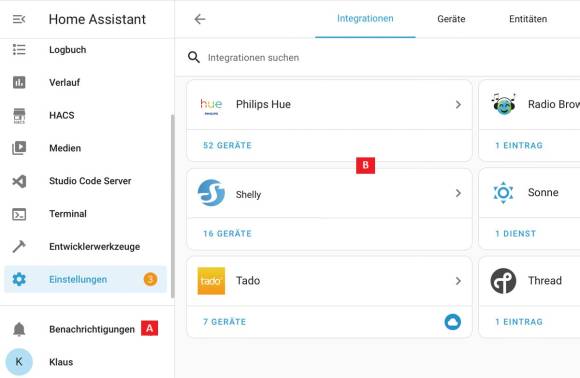
Bild 4: Mit hoher Wahrscheinlichkeit werden bereits existierende Smarthome-Geräte gleich nach der Installation erkannt
Quelle: PCtipp.ch
Die Grundlagen
Wenn Sie sich mit HA vertraut machen, werden Sie bei jeder Gelegenheit mit folgenden drei Begriffen konfrontiert: Integrationen, Geräte und Entitäten.
Integrationen
Die Einträge, die Sie in Bild 4 B sehen, nennen sich Integrationen. Das sind Erweiterungen, die den Kern von HA zu einem bestimmten Gerät oder zu einer Marke kompatibel machen. Später werden Sie weitere Integrationen hinzufügen, indem Sie in den Einstellungen unter dem Punkt Geräte & Dienste die Schaltfläche Integration hinzufügen anklicken, etwa dann, wenn HA ein neues Gerät nicht automatisch erkennt.
Einige Integrationen stützen sich auf Internetdienste. So kennt die Integration namens «Sonne» den Sonnenstand der Heimadresse, damit dieser Wert für Automationen verwendet werden kann: «Schliesse 30 Minuten nach Sonnenuntergang die Rollläden».
Geräte
Ein Gerät ist ein Gerät ist ein Gerät. Es kann sich dabei um eine smarte Steckdose, einen Fernseher, eine Klimaanlage, einen smarten Unterputzschalter oder einen Staubsaugroboter handeln. Geräte eben.
Entitäten
Jedes Gerät versorgt HA mit Entitäten – und zwar mit so vielen, wie es die Hardware zulässt. Eine Entität beschreibt den aktuellen Zustand des Geräts. Bei einem smarten Zwischenstecker gibt es vielleicht nur die Entitäten «Stecker ein» und «Stecker aus», während ein Bewegungsmelder noch weitere Entitäten liefert: für die Raumhelligkeit, die Temperatur oder wozu seine Hardware sonst noch in der Lage ist. Allein die Klimaanlage, die über die «AC Control V3+» von Tado° gesteuert wird, liefert 37 Entitäten, Bild 5.
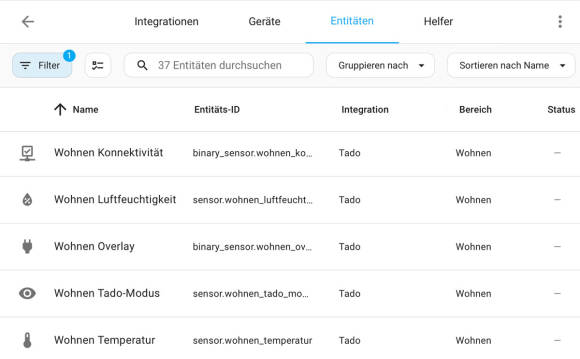
Bild 5: Entitäten verraten, was das Gerät gerade misst – und diese Werte lassen sich wiederum für Automationen einsetzen
Quelle: PCtipp.ch
In unserem Gerätepark verdient der Mähroboter von Husqvarna den ersten Preis für die kuriosesten Entitäten. Während sich die offizielle App über die Statistiken ausschweigt, zeigt HA die Details: So haben wir erfahren, dass er innerhalb von vier Jahren 40 895 Kollisionen erduldete, 1257 Ladezyklen durchlief und die schier unglaubliche Strecke von 2670 Kilometern zurücklegte. Auch diese Entitäten lassen sich für Automationen einsetzen: «Schicke mir nach 150 Kilometern eine Mitteilung auf das iPhone, dass die Messer gewechselt werden sollten.»
Automationen erstellen
Bevor Sie sich auf irgendetwas anderes in HA einlassen, sollten Sie jedes erkannte Gerät sinnvoll benennen – sofort und ohne Ausnahme. Sie werden sich später auf die Schulter klopfen, weil Sie den Shelly shelly1minig3-5432044da514 gleich nach seiner Einbindung in Licht Decke Garage umbenannt haben.
Geräte benennen
Um ein Gerät zu benennen, klicken Sie zuerst auf die Einstellungen, Bild 6 A, und danach auf den Bereich Geräte & Dienste. Rufen Sie das gewünschte Gerät auf und ändern Sie den sinnbefreiten Namen B durch Klicken auf den Bleistift ganz rechts oben C.
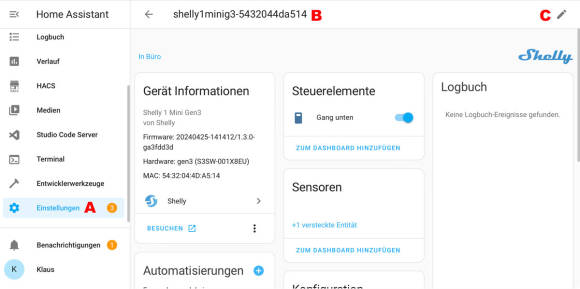
Bild 6: Die sofortige Änderung des Namens erspart Ihnen später viel Kopfzerbrechen, wenn Automationen erstellt werden
Quelle: PCtipp.ch
Automation erstellen
Eine Automation wird in den Einstellungen, Bild 7 A, im Bereich Automatisierungen & Szenen erstellt. Zu Beginn wird dieser Bereich leer sein. Mit einem Klick auf die Schaltfläche Automatisierung erstellen wird sich das gleich ändern. Im folgenden Dialog wird auf Neue Automatisierung erstellen geklickt. Nun sehen Sie ein Dialogfeld, in dem der Auslöser B, eine optionale Bedingung C und die Aktion D definiert werden. Klicken Sie zuerst auf den Auslöser und wählen Sie als Auslösetyp Gerät. Der Rest ergibt sich fast von allein, weil HA anschliessend alle Geräte und Entitäten heraussucht.
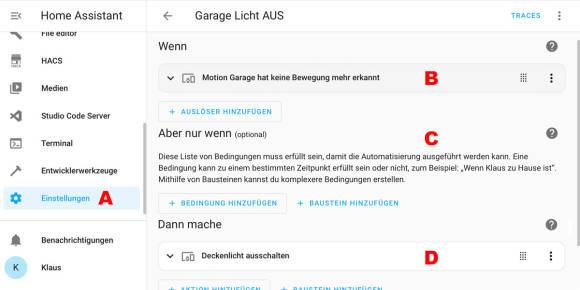
Bild 7: Der Aufbau einer Automation folgt immer genau demselben Muster: dem Auslöser, der optionalen Bedingung und der Aktion
Quelle: PCtipp.ch
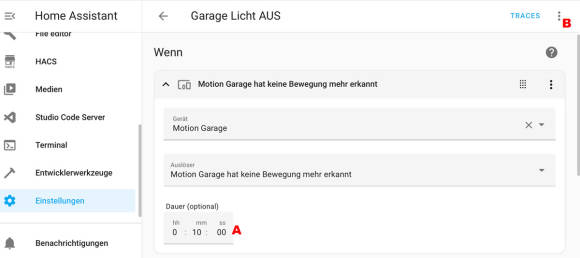
Bild 8: Eine Automation im Detail: Das Meiste davon wird von HA automatisch zur Verfügung gestellt, etwa der Timer
Quelle: PCtipp.ch
Ab hier setzen nur noch Fantasie und Erfahrung die Grenzen, wobei die Fantasie wichtiger ist – denn HA ist nicht wirklich kompliziert, wenn man erst einmal weiss, wie die Software tickt. Hier einige Beispiele für Automationen, die über einen simplen Bewegungsmelder hinausgehen.
- Schalte den Fernseher ein und dimme das Licht, wenn nach 18 Uhr der Vibrationssensor im Sofakissen eine Erschütterung wahrnimmt.
- Parke den Mähroboter, wenn der Wetterbericht für die nächsten zwei Stunden Regen voraussagt.
- Wenn der Bewegungsmelder im Inneren des Gartenschrankes erkennt, dass die Türe geöffnet wird UND im oberen Stockwerk mindestens ein Fenster offen ist, schlage Alarm – denn in diesem Fall wird bei uns gegrillt und der Rauch würde in die oberen Zimmer ziehen.
Das richtige Vorgehen
Für eine erfolgreiche Installation muss der Kelch bis zur bitteren Neige geleert werden. Es ergibt wenig Sinn, nur ein einzelnes Zimmer mit smarten Leuchtmitteln auszustatten. Ein Bewegungsmelder im Keller ist zwar praktisch, aber dann bitte auch im Wohnzimmer oder im Heimbüro. Und wenn Tür- und Fensterkontakte dazukommen, sollte vom Fleck weg alles damit bestückt werden, was auch nur ansatzweise infrage kommt.
Natürlich spielt die persönliche Situation eine wichtige Rolle: In den eigenen vier Wänden sind Unterputz-Relais eine feine Sache; doch in einer Mietwohnung lohnt sich der Aufwand meistens nicht. Hingegen lassen sich smarte Leuchtmittel oder Sensoren schnell installieren und vor dem Umzug genauso schnell wieder tauschen.
Wenn Sie jetzt vor der Frage stehen, wie Sie den Start am besten angehen, sollten Sie sich an drei Themen versuchen, und zwar in genau dieser Reihenfolge: Licht, Sensoren und zum Abschluss Relais.
Licht: Philips Hue
Halten Sie sich bei den ersten Gehversuchen an die Bibel: Auch dort wird auf der ersten Seite das Licht eingeschaltet. Die richtige Beleuchtung wirkt sich positiv auf das Wohlbefinden und auf die Stimmung aus – und ausserdem sorgt dieses Thema wie kein Zweites für schnelle Erfolgserlebnisse und eine tiefe Befriedigung.
Smarte Lichtsysteme gibt es wie Sand am Meer – doch die Hue-Familie von Philips thront an der Spitze. Das System bietet jedes erdenkliche Leuchtmittel und jeden Schalter, den man sich vorstellen kann: von der «Birne» über Lichtschläuche und solar gespeisten Gartenlampen bis zu hin zu Wandschaltern. Hue ist teuer – und wer behauptet, es sei sogar überteuert, liegt auch nicht ganz falsch. Aber das System funktioniert hervorragend. Bauen Sie das Licht unbedingt zusammen mit der Hue-Bridge und der Hue-App auf. Alles, was so eingerichtet wird, wird von HA automatisch erkennt und eingebunden.
Smarte Lichtsysteme gibt es wie Sand am Meer – doch die Hue-Familie von Philips thront an der Spitze. Das System bietet jedes erdenkliche Leuchtmittel und jeden Schalter, den man sich vorstellen kann: von der «Birne» über Lichtschläuche und solar gespeisten Gartenlampen bis zu hin zu Wandschaltern. Hue ist teuer – und wer behauptet, es sei sogar überteuert, liegt auch nicht ganz falsch. Aber das System funktioniert hervorragend. Bauen Sie das Licht unbedingt zusammen mit der Hue-Bridge und der Hue-App auf. Alles, was so eingerichtet wird, wird von HA automatisch erkennt und eingebunden.
Tipp: Grundsätzlich ist es möglich, die Leuchtmittel von Hue auch ohne Bridge und ohne Hue-App in HA einzubinden. Doch der Aufwand für die Erstellung der Szenen und Aktionen ist enorm, anstrengend und frustrierend. Die etwa 45 Franken für die Hue-Bridge sind hingegen bestens investiert. So ist es auch möglich, dass Sie das Licht komplett einrichten können, noch bevor HA überhaupt in Betrieb ist.
Kosten: Die Beleuchtung kann den Löwenanteil eines Smarthomes verschlingen. Wenn Sie sich für das Hue-System entscheiden, rechnen Sie mit etwa 160 Franken für ein Starterkit: bestehend aus der Bridge, einer Fernbedienung und drei Leuchtmitteln, Bild 9. Jede weitere Birne und jeder Spot kosten ab ca. 35 Franken. Bei Deckenleuchten und Stehlampen sind die dreistelligen Preise im Nu erreicht. Kalkulieren Sie für eine erste Ausstattung mit etwa 800 Franken und mehr.

Bild 9: Das Kit mit der Bridge (Basisstation), einem Schalter und drei Leuchtmitteln mit E27-Gewinde kostet bei brack.ch Fr. 159.60
Quelle: PCtipp.ch
Sensoren: AQAra
Im Markt für Sensoren hat sich Aqara einen Namen gemacht. Die Tochterfirma von Xiaomi bietet elegantes Zubehör zu moderaten Preisen: Helligkeitssensoren, Fensterkontakte, Bewegungsmelder und mehr, Bild 10. Die günstigeren Produkte in den blau-weissen Schachteln bedingen laut Beschreibung einen Aqara-Hub, doch das stimmt nicht: Über Zigbee lassen sie sich direkt ein HA einbinden. Doch das ist ein anderes Thema.
Allerdings fahren Sie mit dem Hub besser, weil stabiler, einfacher und zuverlässiger. Für Einsteiger empfiehlt sich der M2-Hub für ca. 60 Franken. Er wird an zentraler Stelle positioniert, etwa im TV-Möbel. Sollten die Verbindungen regelmässig abbrechen, erweitern Sie die Reichweite mit einem oder zwei E1-Hubs für ca. 33 Franken. Dazu verbinden Sie den kleinen E1 zuerst mit dem grossen M2. Anschliessend wird das Zubehör mit jenem Hub verbunden, der ihm am nächsten steht.
Kosten: Es gibt Ausreisser nach oben, doch die meisten Sensoren kosten ca. 20 Franken.
Tipp: Ohne ins Detail zu gehen: Die Aqara-Bridge verfügt über keine eigene Integration, sondern wird per QR-Code auf der Rückseite über die HomeKit-Integration verbunden. Dazu darf die Bridge nicht vorgängig in der Home-App von Apple eingebunden werden.
Relays: Shelly
Bild 11: Ein Shelly Mini passt hinter viele Schalter oder Steckdosen oder in die Decke zwischen die Lampenfassung
Quelle: PCtipp.ch
Den «Shelly Mini der Generation 3» gibt es in Rot, Blau und Grau – jeder hat seine Vorzüge.
- Mini Gen3. Der Blaue. Er schaltet den Strom ein oder aus und verträgt maximal 8 Ampere.
- Mini PM Gen3. Der Rote. Das PM steht für «Power Monitoring». Er schaltet nicht nur, sondern misst den Stromverbrauch. Auch hier liegt die Obergrenze bei 8 Ampere.
- Energiemessgerät PM Gen3. Der Graue. Er kann zwar nicht schalten, aber den Stromverbrauch bis 16 Ampere messen.
Tipp: Der rote Shelly wird besonders gerne verbaut, weil er fast gleich viel kostet wie der blaue. Vielleicht ist es für Sie nicht wichtig, den Stromverbrauch zu messen – aber die roten Klötzchen geben auch Auskunft darüber, ob überhaupt Strom fliesst. Wenn also der Geschirrspüler keinen Strom mehr bezieht, ist sein Programm wohl beendet.
Kosten: Etwa 15 Franken pro Stück, während Aktionen oft günstiger. Ausserdem gibt es Multipacks, die etwas weniger kosten.
Die Shelly-Falle
Um Kopfzerbrechen und Frustrationen zu vermeiden, muss man wissen, wie die Shellys ticken – und das steht nicht im imaginären Handbuch. Angenommen, Sie möchten die Beleuchtung in einem Zimmer sowohl mit dem vorhandenen Lichtschalter steuern als auch über HA. Dazu wird ein roter oder blauer Shelly direkt hinter dem Lichtschalter montiert und mit ihm verbunden (der graue Shelly kann ja nur messen, aber nicht schalten).
Klassische Steuerung: Nun geschieht Folgendes: Wenn der uralte Lichtschalter wie bis anhin betätigt wird, wird damit eigentlich der Shelly gesteuert. Er klemmt sofort den Strom ab oder lässt ihn fliessen. Alles verhält sich genau wie bisher, was die Lösung sehr familienfreundlich macht. Doch egal, wie der Schalter betätigt wird: Der Shelly in der Wand bleibt stets ansprechbar. Wenn Sie also eine Lampe über den Lichtschalter ausknipsen, könnte sie eine Sekunde später durch HA wieder eingeschaltet werden, weil ein Bewegungsmelder etwas entdeckt hat.
Smarte Leuchtmittel: Via Shelly wird der Strom zum Endverbraucher tatsächlich abgedreht. Das sind für smarte Leuchtmittel keine guten Neuigkeiten. Denn der Strom zu einer Hue-Lampe muss immer fliessen, sonst ist sie nicht mehr steuerbar und wird dumm. Unterbricht also ein Shelly die Stromzufuhr, lassen sich die Leuchtmittel nicht mehr in HA oder einer anderen App steuern.
Die Lösung: Öffnen Sie den gewünschten Shelly in der Shelly-App. Tippen Sie auf das Zahnrad, Bild 12 A, und öffnen Sie die Einstellung Input/output settings B. Versetzen Sie den Shelly unter Set relay type C in den Modus Detached D. Jetzt wird immer Strom durchgelassen, damit die smarten Leuchtmittel stets erreichbar bleiben. Trotzdem wird ein Schalterdruck vom Shelly registriert, damit in HA eine Aktion ausgelöst werden kann. Das heisst also, von nun an steuern Sie das Leuchtmittel immer in HA. Der bestehende Schalter hat dabei lediglich die Funktion eines Auslösers, der eine Aktion in HA in Gang setzt.
Hilfe von aussen
Zum Schluss noch eine Empfehlung, die für schnelle Erfolgserlebnisse sorgt. Auf YouTube tummeln sich unzählige Videos zu Home Assistant. Doch der Kanal «Simon42» tut sich besonders hervor: Hier zeigt Simon Oberstedt auf eine ruhige und verständliche Art wichtige Techniken und Grundlagen rund um HA. Dabei deckt der Kanal das Spektrum vom Einsteiger bis zum Profi ab. Den Kanal finden Sie via youtube.com/@simon42. Das erste Video, das Sie sich zu Gemüte führen sollten, nennt sich «Home Assistant Grundlagen für Anfänger – From Zero to Hero» unter der Adresse go.pctipp.ch/3349. Doch das Wichtigste, das nach diesem ersten Tutorial eingerichtet werden sollte, sind tägliche Backups. Diese Anleitung gibts via go.pctipp.ch/3352.
Fazit: Einarbeitung nötig
Home Assistant ist alles zugleich: spannend, praktisch und ein grossartiges Hobby. Es braucht jedoch Zeit, um sich schrittweise in dieses Thema einzuarbeiten. Doch wer sich darauf einlässt, betrachtet seine eigenen vier Wände schon bald mit anderen Augen.